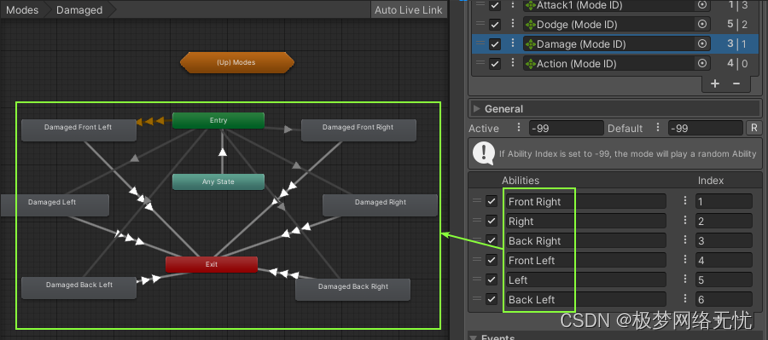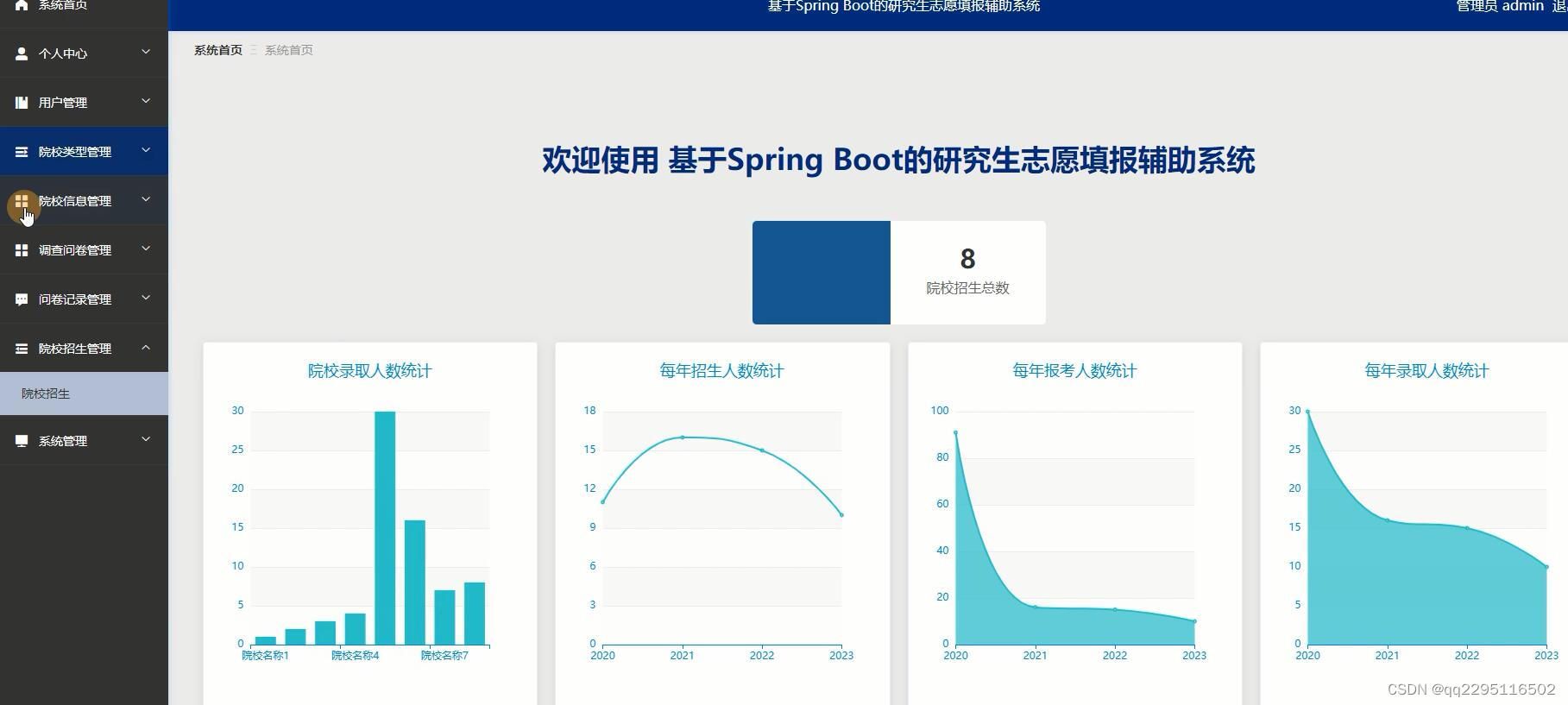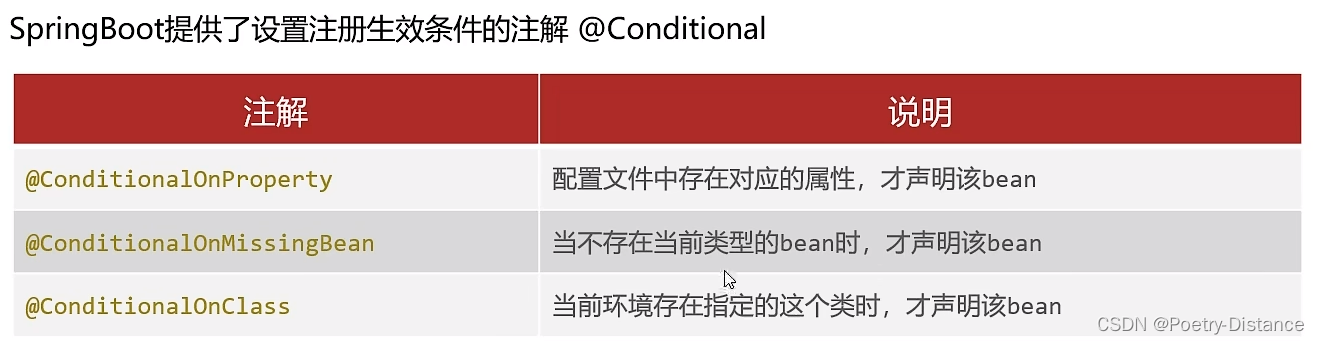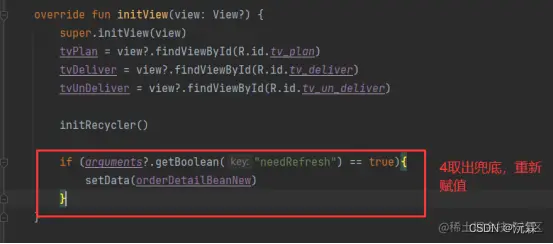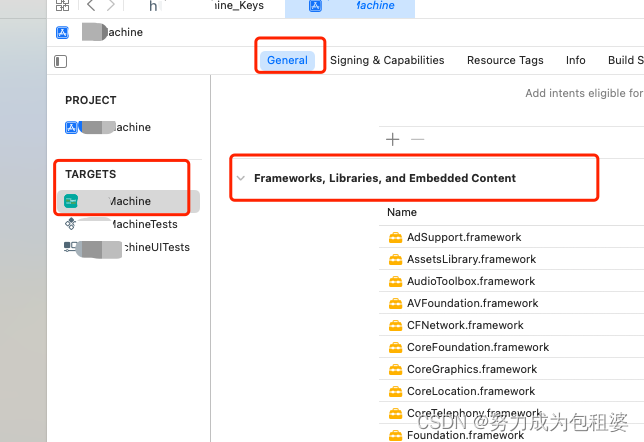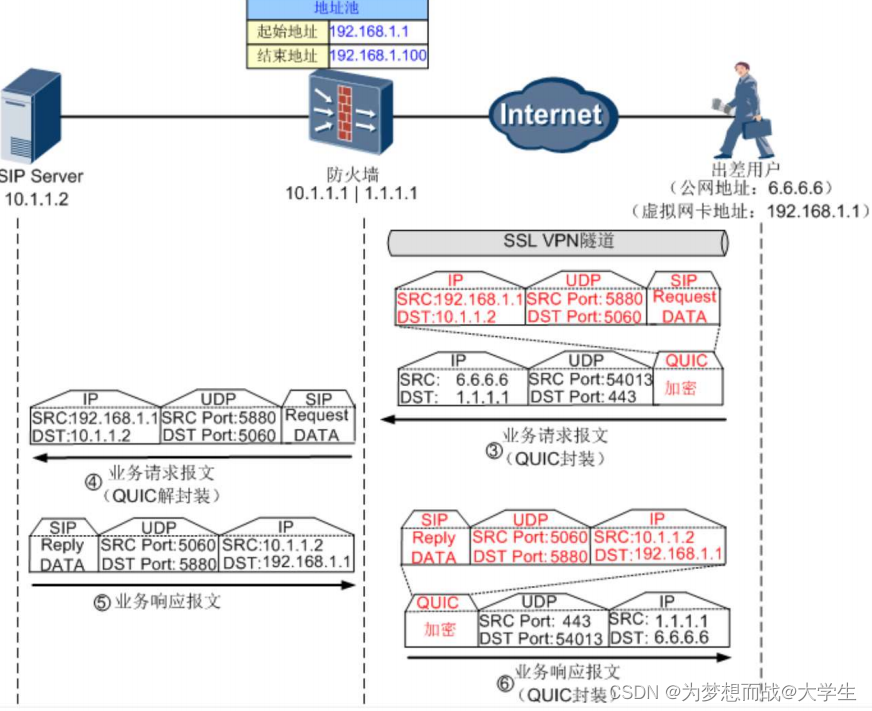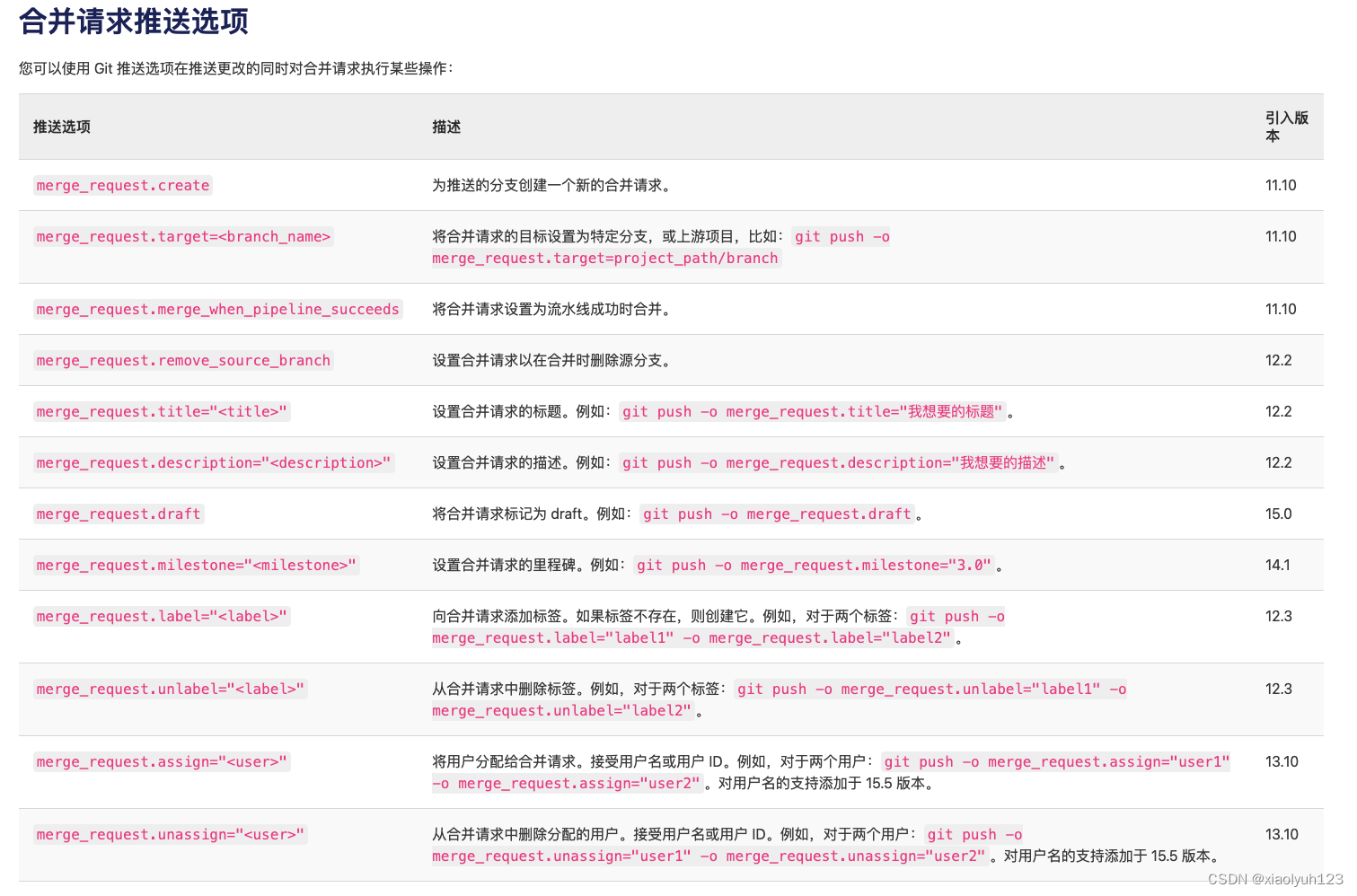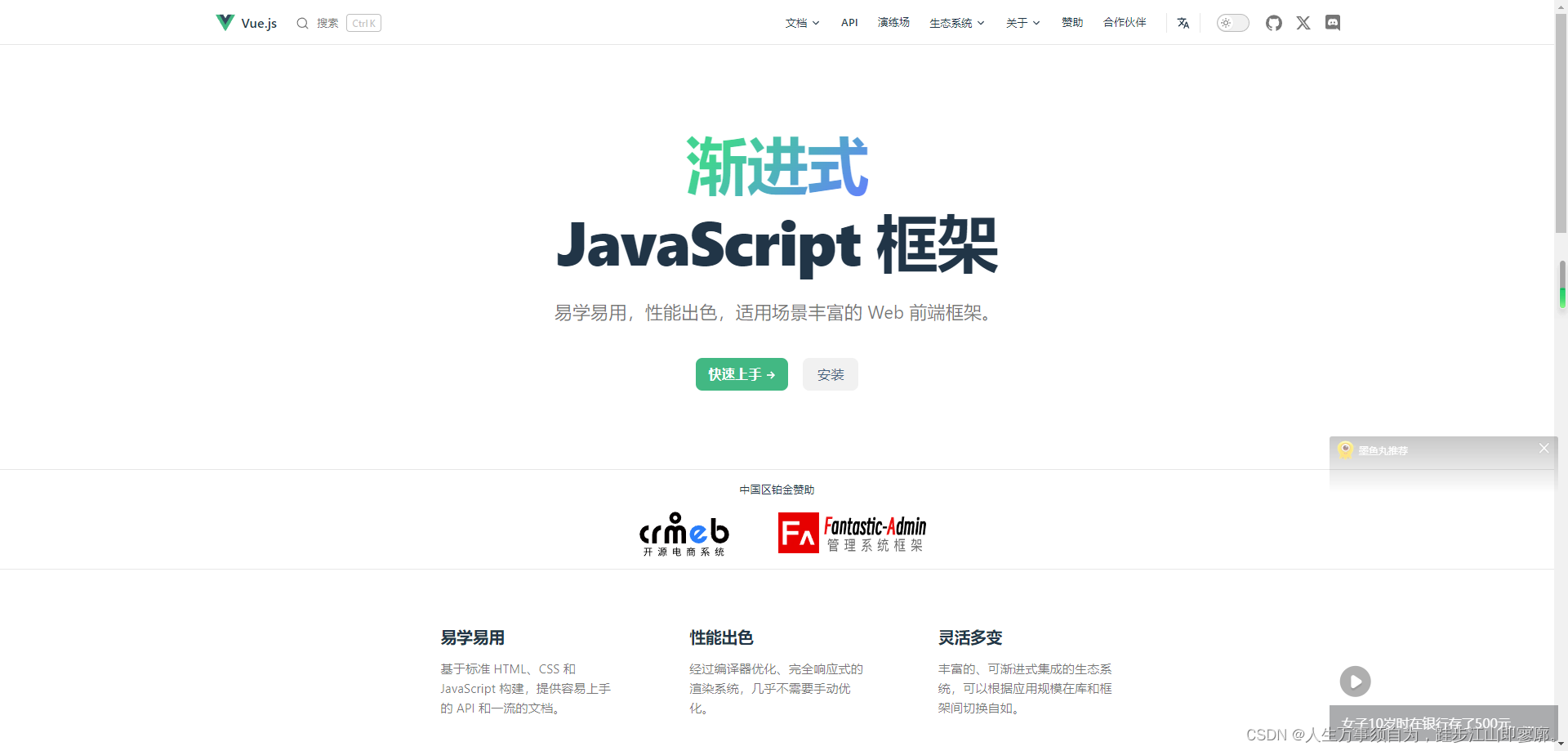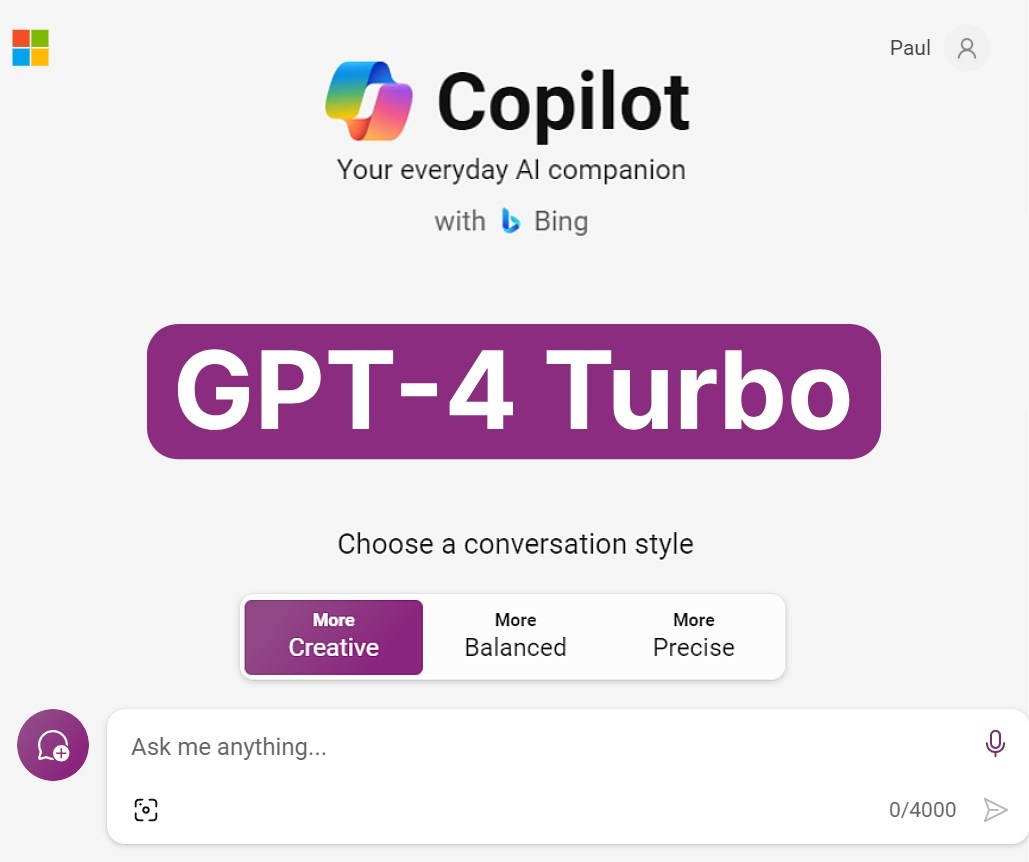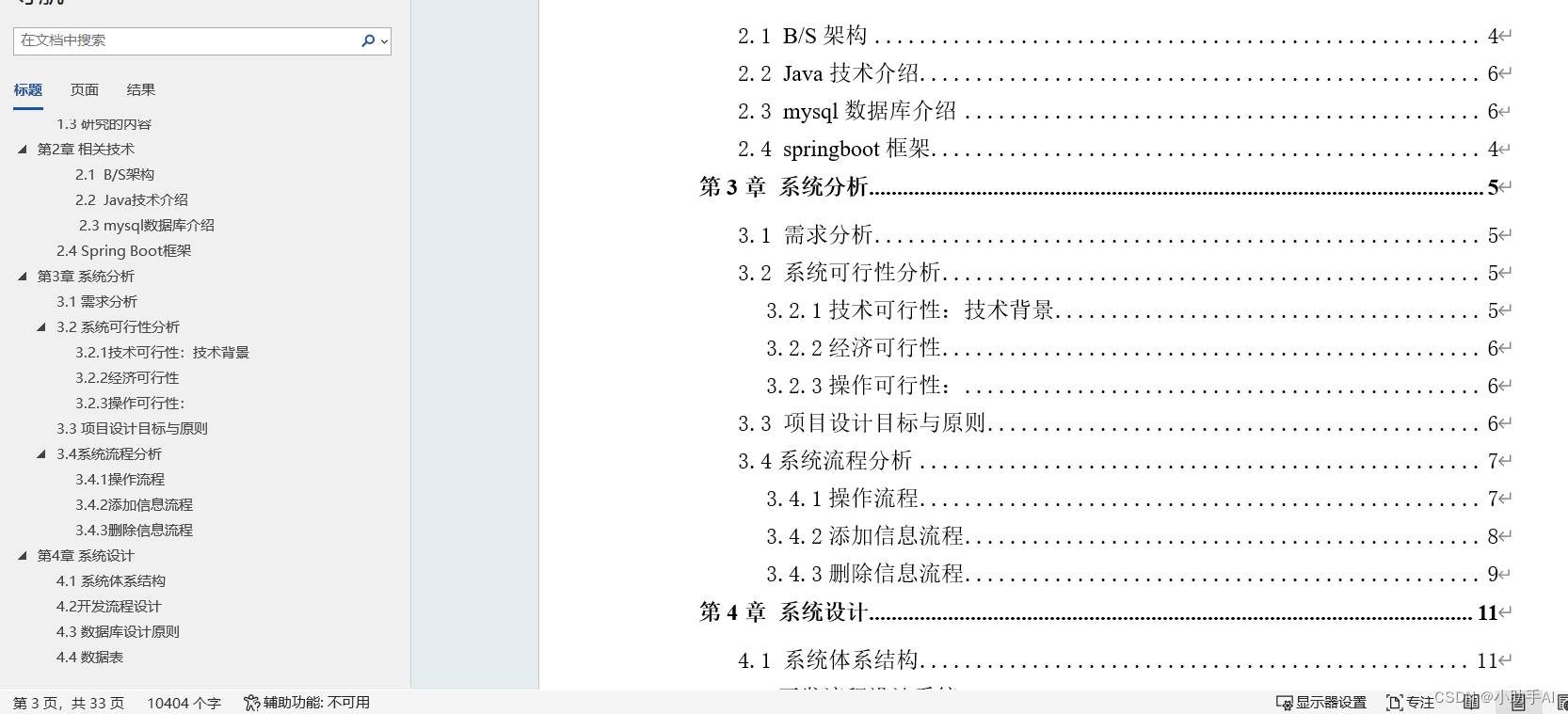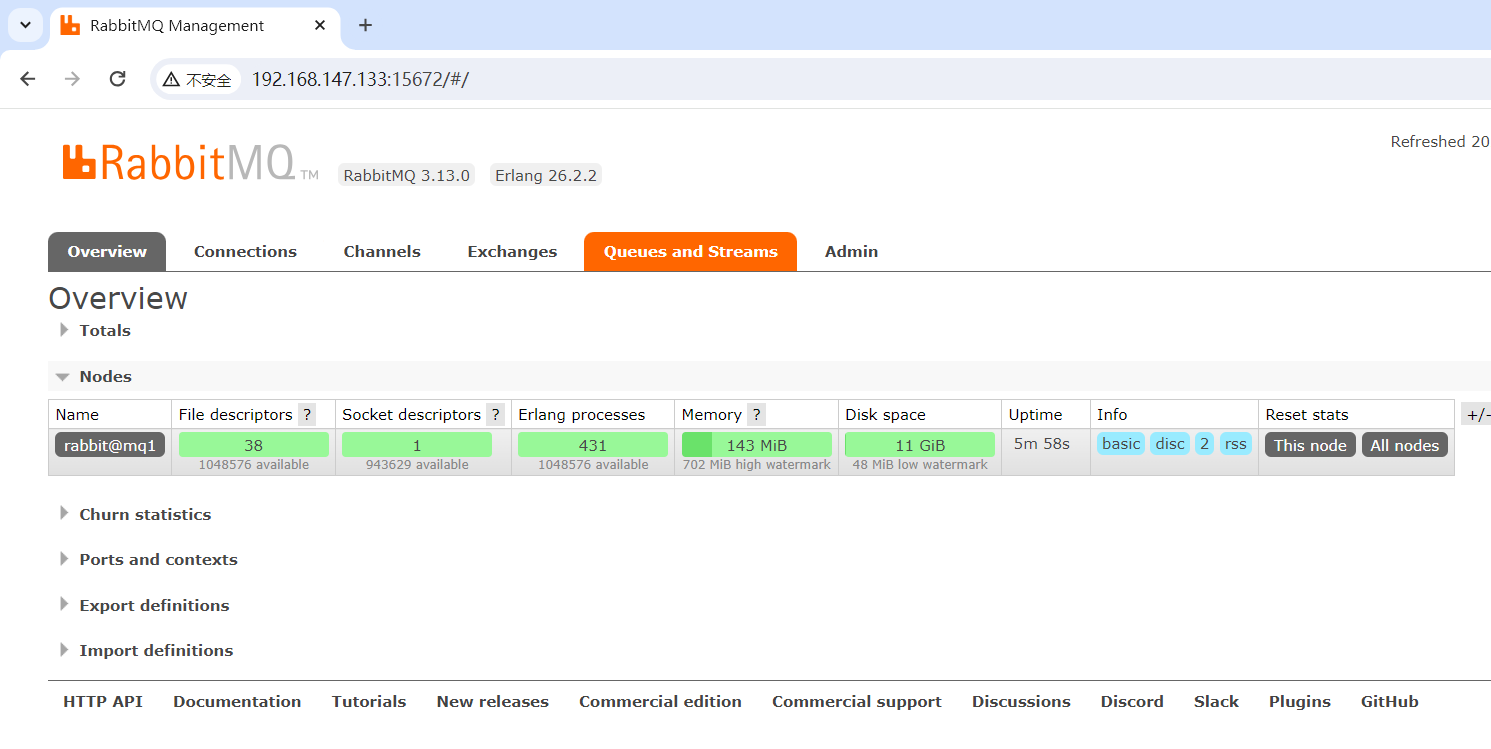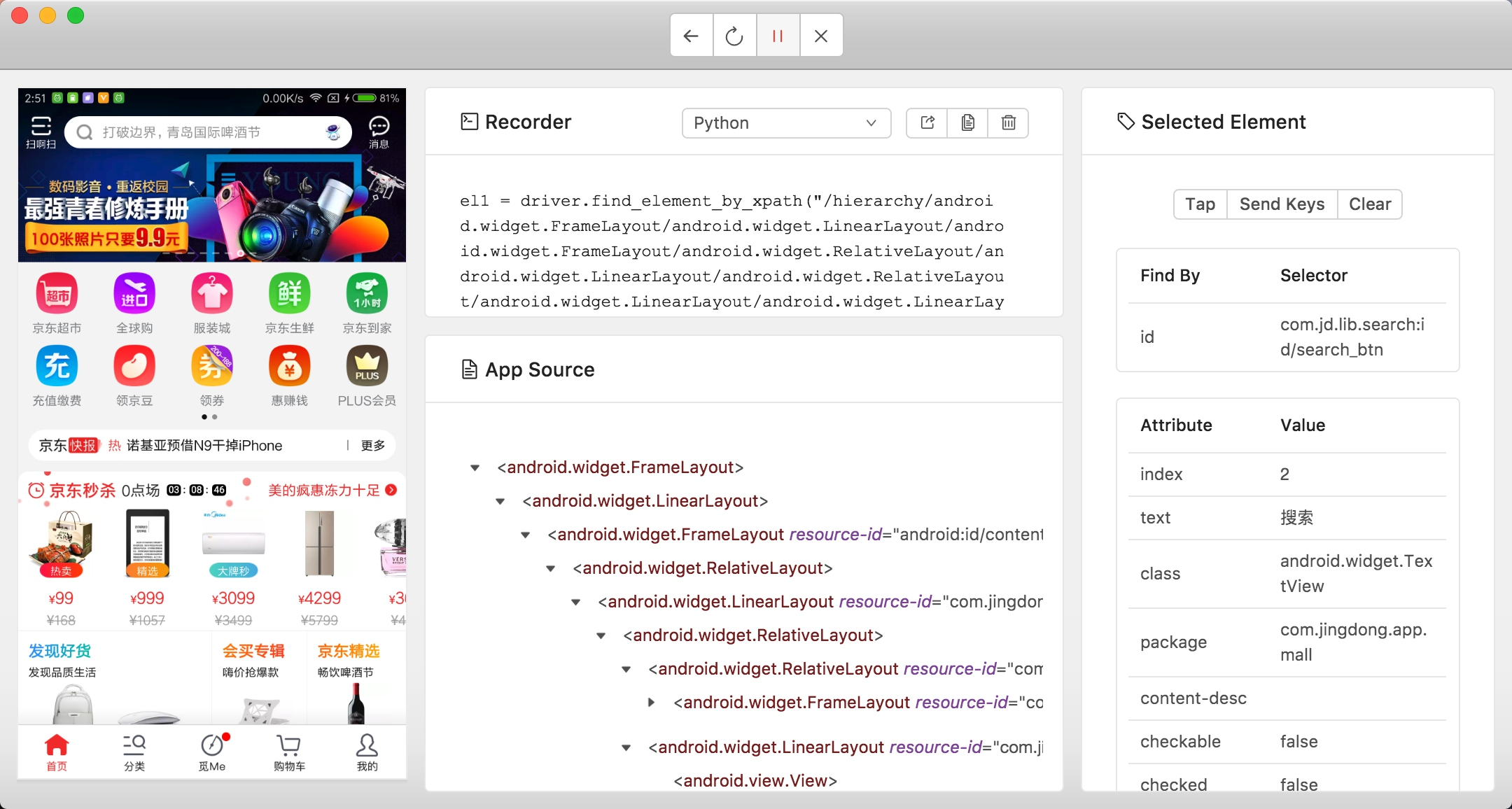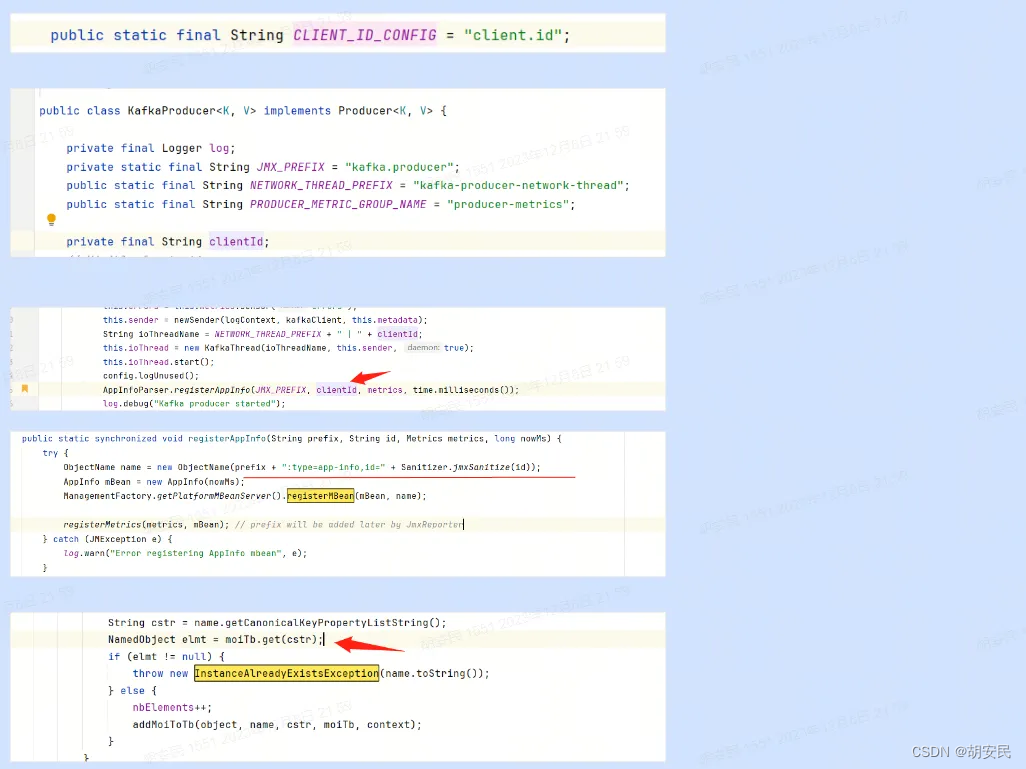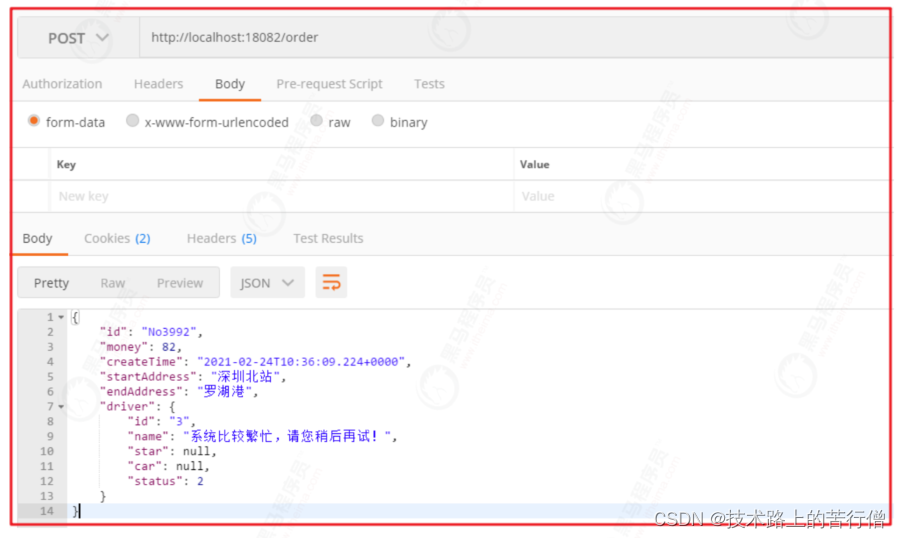Windows安装及配置jdk
- Windows安装及配置jdk
- 下载安装
- 环境变量
- 配置JAVA_HOME和JRE_HOME
- 配置Path
- 验证环境
Windows安装及配置jdk
下载安装
-
JDK的下载是免费的,可以直接去官网下载最新版本,比较安全,安装的时候直接点击下一步到底,安装路径需记住,后面会用到。
-
下载安装需要注意的是自己电脑系统是32位还是64位,然后下载对应的JDK。这里我的电脑是64位的,所以就以64位为例。

安装完成后有这两个文件,说明我们当前已经安装好了JDK。
环境变量
- 在电脑上右键点击“此电脑”,点击属性,进入属性界面
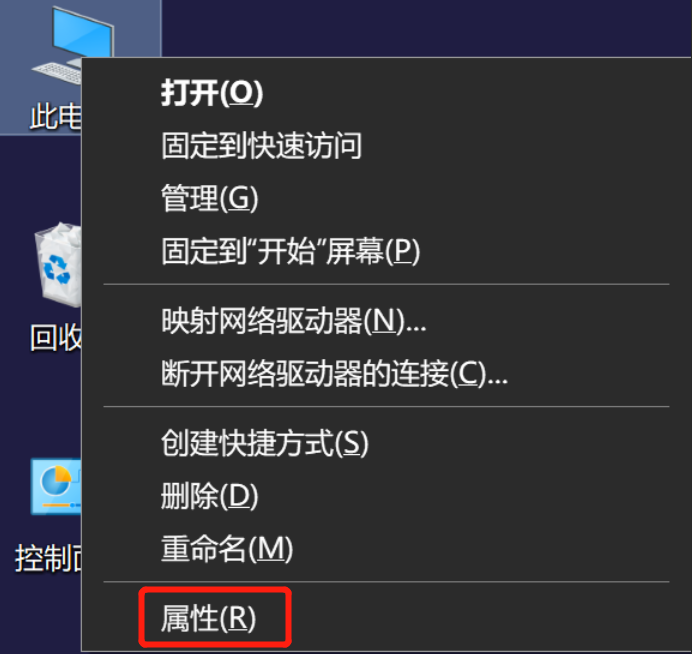
- 找到高级系统设置
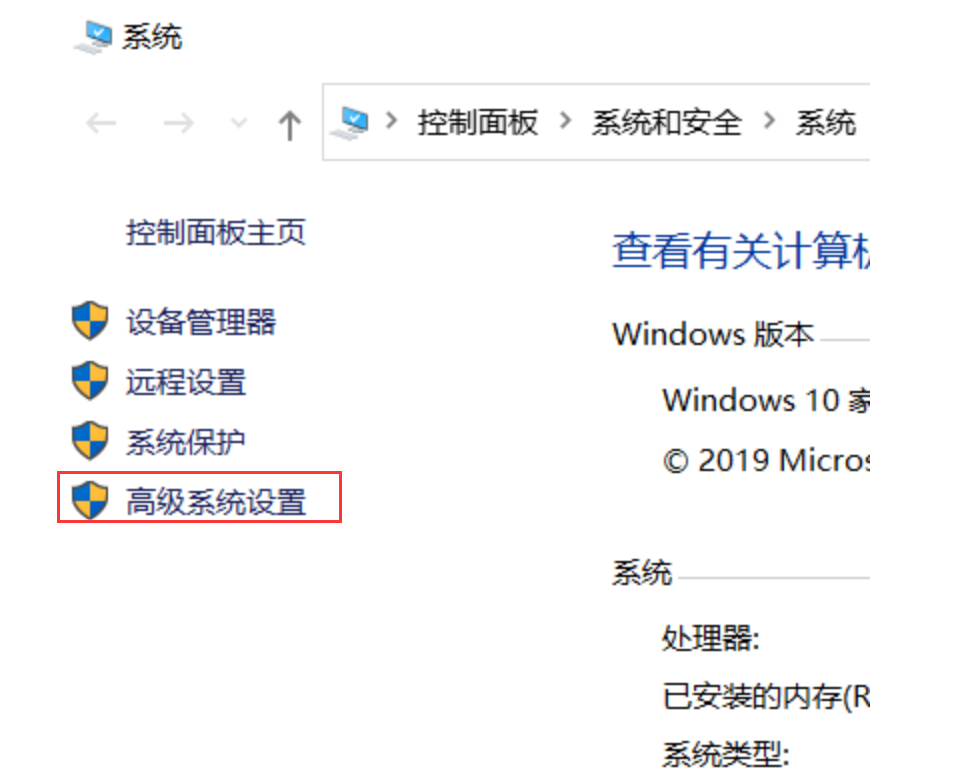
- 找到环境变量
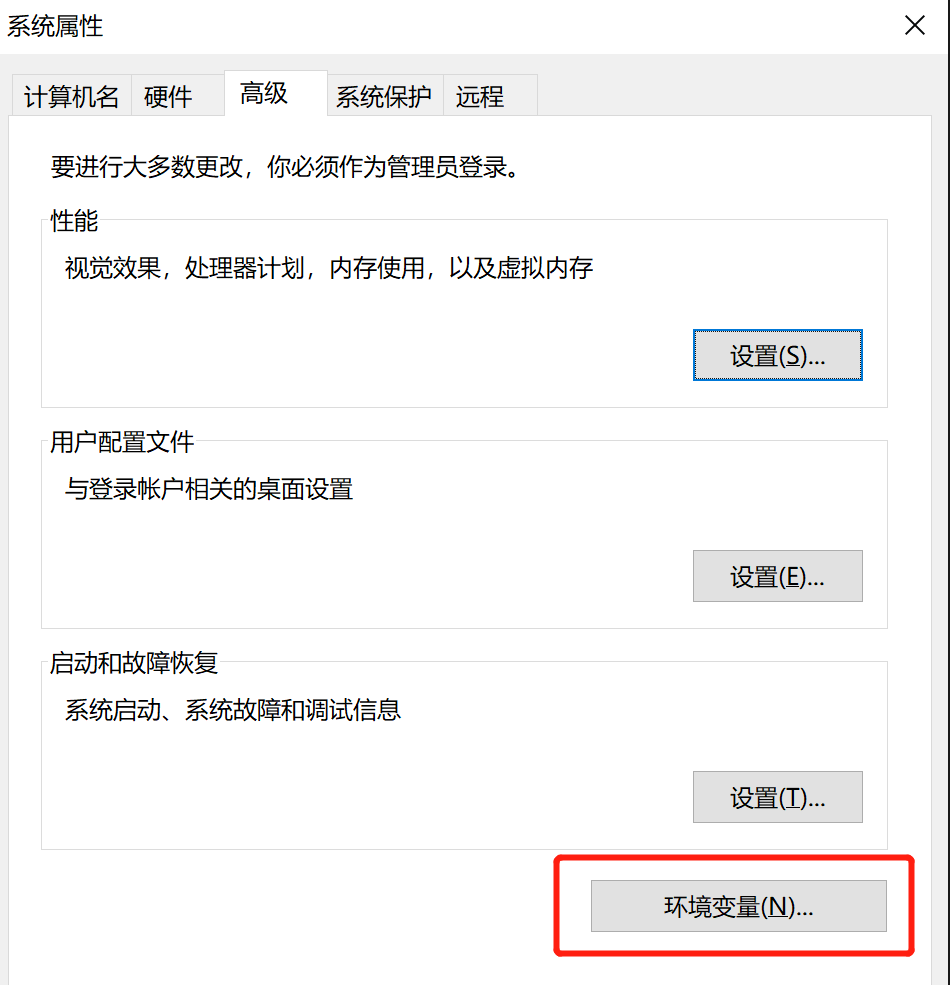
- 点击环境变量后我们进入到如下界面
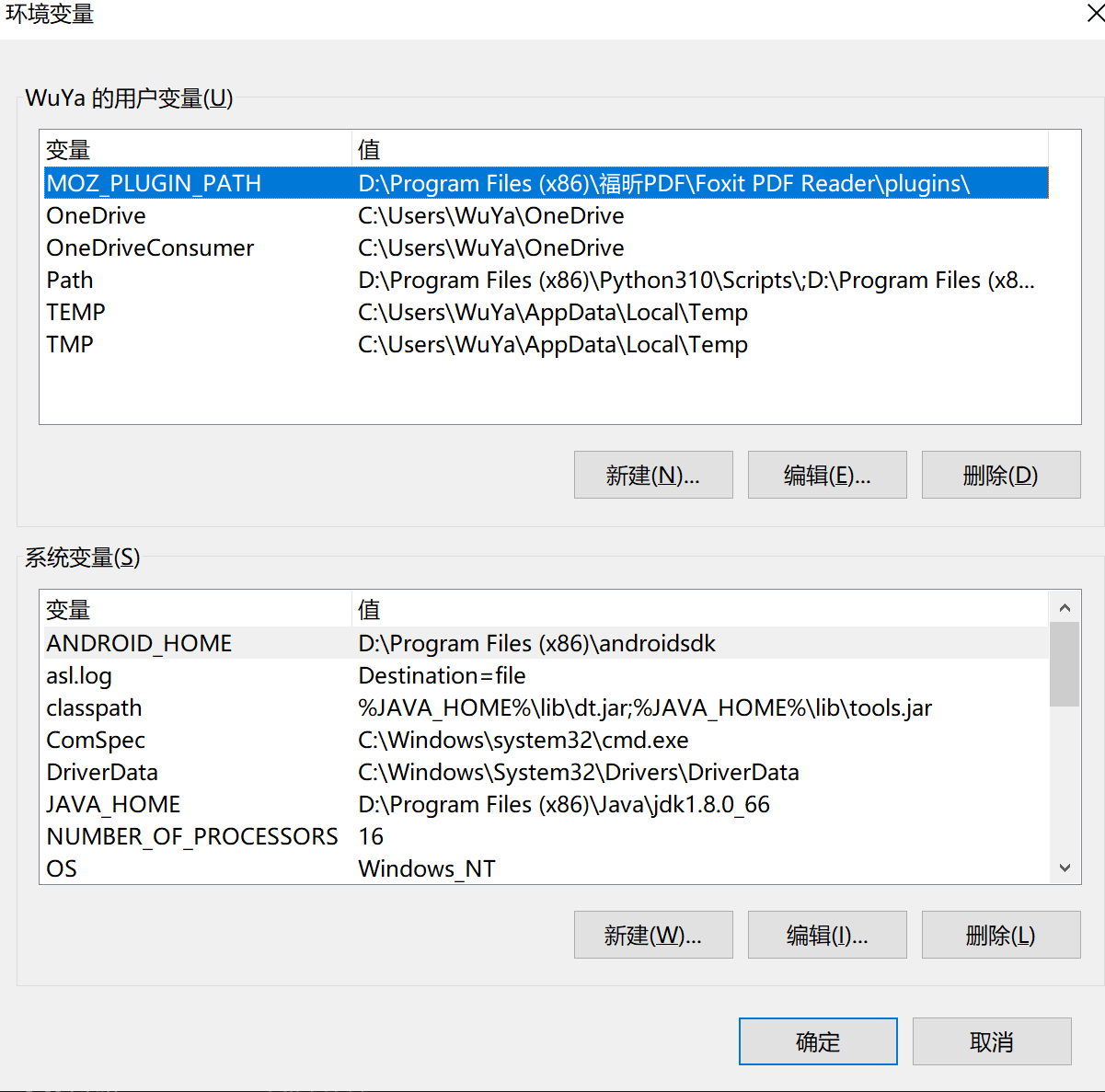
配置JAVA_HOME和JRE_HOME
- 系统变量中分别新建两个变量,命令JAVA_HOME和JRE_HOME
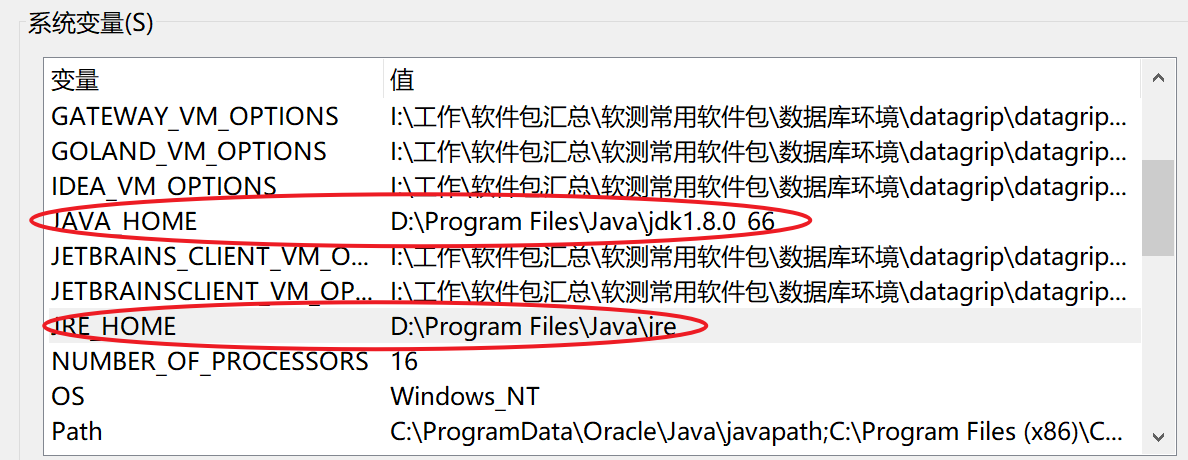
配置Path
- 双击系统变量中的Path
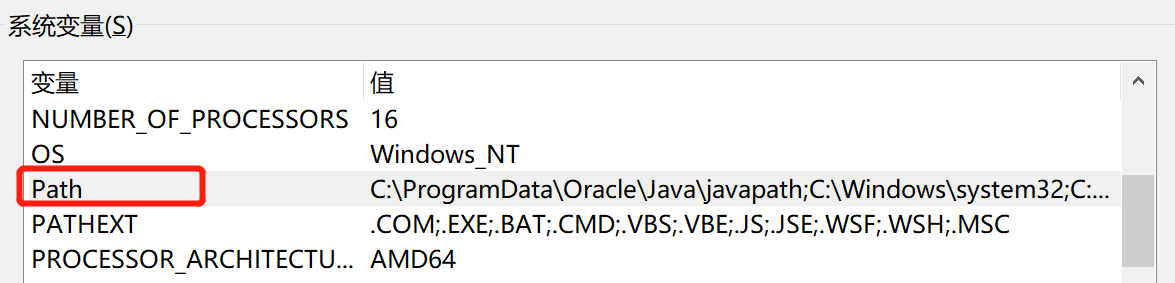
- 新建两个变量,分别输入以下两个值
%JAVA_HOME%\bin
%JRE_HOME%\bin
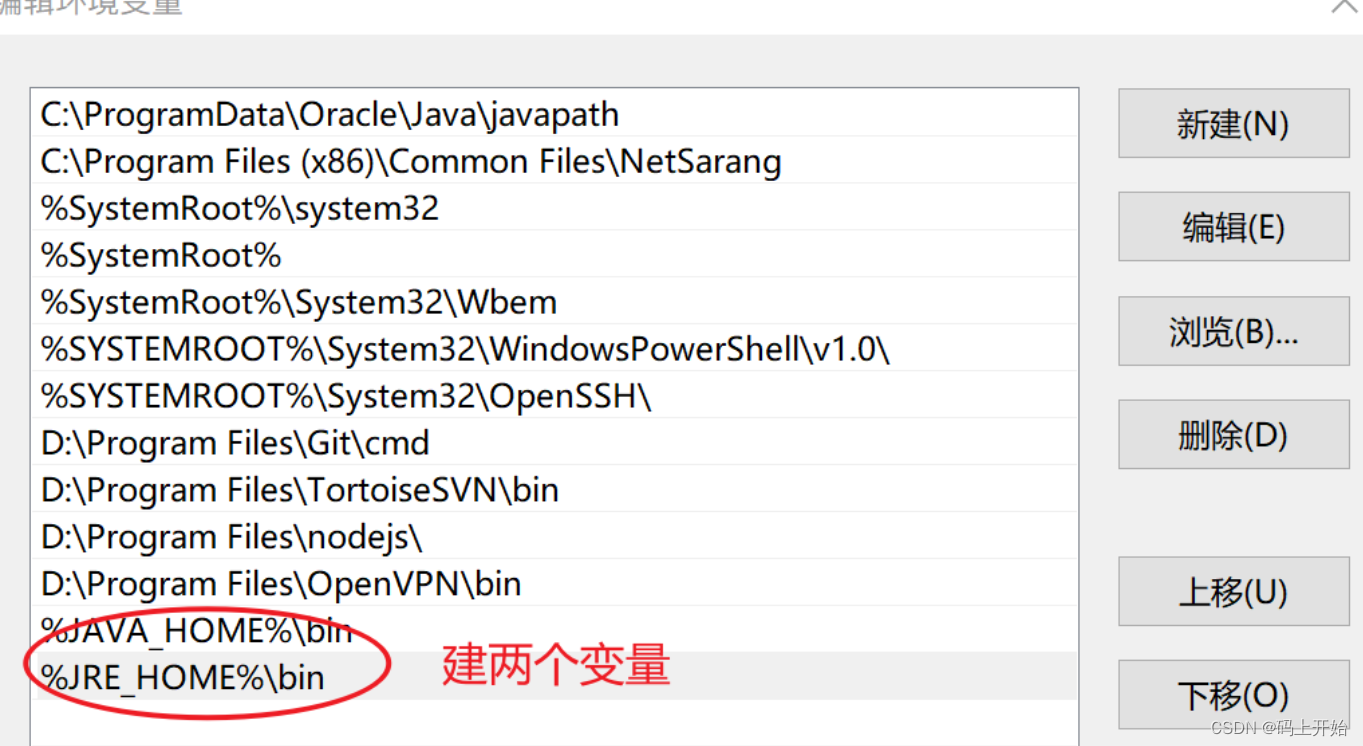
验证环境
验证环境变量能否使用
- 按住Windows + r两个键,输入cmd,分别输入以下命令
- java -version

- javac
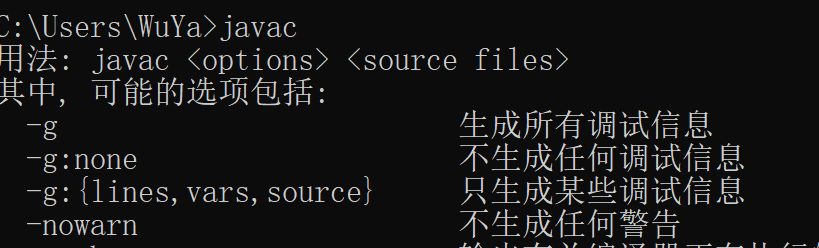
- java
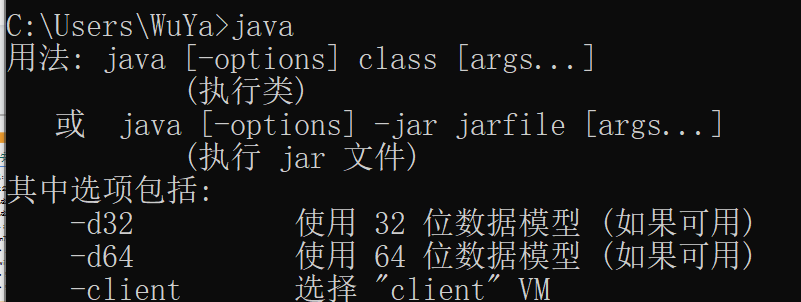
当显示如上界面时则代表环境变量配置成功。
注意:显示java不是内部命令/javac不是内部命令,都是环境变量的问题